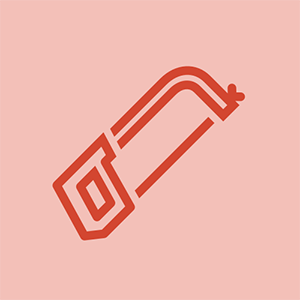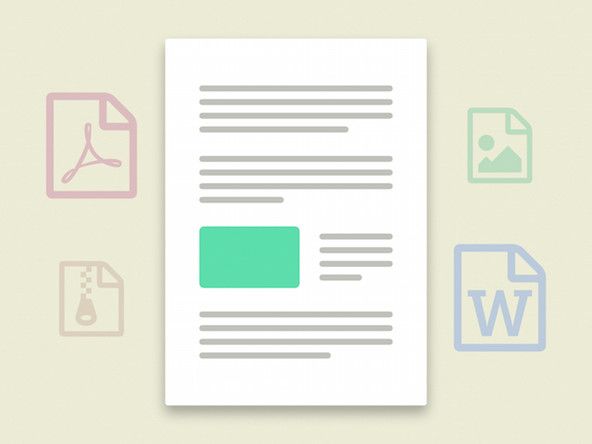Hallgató által közreműködő Wiki
Az oktatási programunkból származó diákok fantasztikus csapata készítette ezt a wikit.
Ez a hibaelhárítási oldal a Razer által készített Naga Trinity játékegér esetleges problémáinak diagnosztizálására szolgál. 2017 novemberében jelent meg. RZ01-02410100-R3U1 modellszám.
Az oldallemez nem csatlakozik és az oldalsó gombok nem regisztrálódnak
Az egér oldalsó lemeze nem kapcsolódik teljesen az egér testéhez, és az oldalsó panelen található gombok nem működnek, ha megnyomják.
A mágnesek nem fognak teljes kapcsolatot létrehozni
Előfordulhat, hogy a mágnesek nem tesznek teljes kapcsolatot az oldalsó lemez és az egér teste között. Távolítsa el teljesen az oldalsó lemezt, és helyezze vissza megfelelően az oldalsó lemezt. Ha továbbra is gyenge a fizikai kapcsolat a panel és a test között, vegye le az oldalsó lemezt, és ellenőrizze, hogy a panelen belül mindkét mágnes továbbra is jelen van-e (egy nagyobb kör alakú mágnes az egér belsejének elülső oldalán és egy kisebb négyzet az egér hátsó belső oldalán található mágnes). Ha hiányzik a mágnes (ek), forduljon a Razer ügyfélszolgálatához a mágnesek cseréjéhez, vagy vásároljon új oldalpanelt.
Az oldallemez vagy az egér testének belseje piszkos
Az egér csatlakozási szegmensének piszkos belseje képes megszakítani az oldalsó panel és az egér teste közötti kapcsolatot. Távolítsa el az egér oldalsó paneljét, és távolítsa el az észrevehető törmeléket. Óvatosan tisztítsa meg az egér testét és az oldalsó panelt pamut törlővel vagy mikroszálas kendővel. Ügyeljen arra is, hogy enyhén tisztítsa meg az arany elektromos csatlakozófelületeket, hogy ne legyen fizikai akadály az adó és a vevő között az oldalsó panel gombjai számára.
Az LG tv be- és kikapcsol
A LED nem világít (egér meghajtó és Synapse 3 szoftver)
A Razer Naga Trinity LED-es világító funkciója, amely megvilágítja a görgőt és az oldalsó panel egyes részeit, nem működik.
Az egér meghajtó elavult
Ha az egér meghajtó elavult, akkor a LED-es lámpák nem gyulladhatnak fel. Húzza ki az egeret és távolítsa el az egér illesztőprogramját. Telepítse újra az illesztőprogramot, és ellenőrizze, hogy telepítette-e a Synapse 3 szoftvert.
Az egér LED-je nem működik
Lehetséges, hogy az egér belsejében lévő LED-fény nem működik, vagy nem működik, függetlenül az illesztőprogram vagy a szoftver problémáitól. Vegye fel a kapcsolatot a Razer ügyfélszolgálatával a LED-alkatrészek cseréjéhez.
A bal és a jobb fő gomb nem kattan
Az egér bal és jobb gombjai nem működnek, ha rájuk kattintanak.
Az egér meghajtó elavult
Néha az egér nem fog balra vagy jobbra kattintani, ha az egér illesztőprogramja elavult. Húzza ki az egeret és távolítsa el az egér illesztőprogramját. Telepítse újra az illesztőprogramot, és győződjön meg arról, hogy telepítette a Synapse 3 szoftvert. Frissítse vagy telepítse újra az egér illesztőprogramját / konfigurációs szoftverét a Razer Synapse segítségével itt .
mennyi fagy legyen a fagyasztótekercseken
A számítógép szoftvere nem naprakész
Előfordulhat, hogy az egér nem reagál a kattintásokra, ha a számítógépén nincs megfelelő szoftver, amelyre az egér működéséhez szükség van. Húzza ki az egér csatlakozóját, frissítse a számítógép szoftverét, majd csatlakoztassa újra az egeret.
Az USB nem működik
Ha az USB nem működik, vagy ha a vezeték nincs teljesen csatlakoztatva, az egér gombjai nem fognak működni. Húzza ki az egérkábelt, majd csatlakoztassa egy másik USB-porthoz a jobb csatlakozás érdekében.
A görgő tapad
A Naga Trinity nem reagál a görgetőkerék mozgására, vagy túl lassan reagál.
Az egérillesztő nem naprakész
A görgő leállhat, ha az Ön által használt egér meghajtó elavult vagy nincs frissítve. Húzza ki az egeret és távolítsa el az egér illesztőprogramját. Telepítse újra az illesztőprogramot, és ellenőrizze, hogy telepítette-e a Synapse 3 szoftvert.
hogyan lehet megnyitni az s6 galaxist
A görgetés zár be van kapcsolva
Ha a görgetés zár be van kapcsolva, az egér görgetési funkciója nem működik. Néhány számítógépen van egy görgetésgomb. Ha számítógépén van egy görgetés zár gomb, próbálja meg megnyomni a gombot, hogy kikapcsolja. Ha számítógépe nem rendelkezik görgetõzár kulccsal, manuálisan ki- és bekapcsolhatja. Lépjen a Start> Beállítások> könnyű hozzáférés> billentyűzet elemre. Keresse meg a ScrLck gombot a billentyűzet oldalán, és kattintson rá a be- és / vagy kikapcsoláshoz.
A görgő ürege piszkos
Idővel és az egér használatával törmelék kerülhet a görgő üregébe, ami megnehezíti a kerék használatát. A probléma megoldásához távolítsa el a görgőt, és tiszta vattapamaccsal vagy mikroszálas kendővel tisztítsa meg a kereket és az üregben lévő törmeléket.
Optikai érzékelő sodródása
A Naga Trinity egér nem reagál a mozgásokra.
Az egér nincs csatlakoztatva
Lehetséges, hogy a Naga Trinity egér le van választva a laptopról. Csatlakoztassa újra az egeret a számítógéphez.
Az optikai érzékelőben piszok vagy por van
A Naga Trinity egér optikai szenzorában esetleg szennyeződés vagy szennyeződés van, amely megakadályozza az érzékelőt a mozgás észlelésében. Tiszta pamut törlővel tisztítsa meg és tisztítsa meg az érzékelőt a szennyeződéstől és a szennyeződéstől.
Az egér szoftvere nincs letöltve a számítógépre
A Naga Trinity egér nem csatlakozik a rendszerhez, mert a rendszer verziója nem felel meg az egér szabványainak. A Naga Trinity a Razer Synapse 3 szoftvert igényli, amely kompatibilis a Windows 7 vagy újabb operációs rendszerrel PC-hez vagy a Mac OS X 10.9 vagy újabb operációs rendszerrel Mac rendszerhez. Javasoljuk, hogy végezzen frissítést a rendszeren, vagy adja vissza az egeret, ha nem tudja frissíteni a rendszert a kompatibilis követelményeknek. Az is lehetséges, hogy a Naga Trinity Synapse 3 nincs letöltve és telepítve a rendszerbe. Telepítse az egér illesztőprogramját / konfigurációs szoftverét a Razer Synapse segítségével itt .